И2 – сведения об объектах и явлениях окружающей среды, их параметрах, свойствах и состоянии, которые уменьшают степень неопределённости, неполноты знаний.
И3 – это понимание (смысл, представление, интерпретация), возникающее в мозге человека после получения им данных, взаимоувязанное с предшествующими знаниями и понятиями
И4– содержание сообщения или сигнала, сведения, рассматриваемые в процессе их передачи или восприятия; одна из исходных общенаучных категорий, отражающая структуру материи и способы её познания, несводимая к другим, более простым понятиям
1. Объективность
Полнота
3. Достоверность
4. Доступность
5. Актуальность информации
6. Сохранность информации
Для автоматизации работы с И различного типа очень важно унифицировать форму представления –используется кодирование
Кодирование –представление сигнала в форме, удобной или пригодной для последующей обработки сигнала.
Количество информации можно рассматривать как меру уменьшения неопределенности знания при получении информационных сообщений.
Бит - количество И, уменьшающее неопределенность знания в два раза.
Бит – минимальная единица измерения количества информации.
В информатике наиболее употребляемой единицей измерения количества И является байт
1 байт = 23 бит = 8 битов.
Компьютер оперирует числами в двоичной системе счисления, поэтому производные единицы
1 Кбайт = 1024 байт 1 Мбайт = 1024 Кбайт
1 Гбайт = 1024 Мбайт 1 Тбайт = 1024 Гбайт.
3) Сбор информации — это деятельность субъекта, в ходе которой он получает сведения об интересующем его объекте.
Сбор информации может производиться или человеком, или с помощью технических средств и систем — аппаратно. Например, пользователь может получить информацию о движении поездов или самолетов сам, изучив расписание, или же от другого человека непосредственно, либо через какие-то документы, составленные этим человеком, или с помощью технических средств (автоматической справки, телефона и т. д.). Задача сбора информации не может быть решена в отрыве от других задач, — в частности, задачи обмена информацией (передачи).
Обмен информацией — это процесс, в ходе которого источник информации ее передает, а получатель — принимает.
Накопление информации — это процесс формирования исходного, несистематизированного массива информации.
Среди записанных сигналов могут быть такие, которые отражают ценную или часто используемую информацию. Часть информации в данный момент времени особой ценности может не представлять, хотя, возможно, потребуется в дальнейшем.
Хранение информации — это процесс поддержания исходной информации в виде, обеспечивающем выдачу данных по запросам конечных пользователей в установленные сроки.
Обработка информации — это упорядоченный процесс ее преобразования в соответствии с алгоритмом решения задачи.
После решения задачи обработки информации результат должен быть выдан конечным пользователям в требуемом виде. Эта операция реализуется в ходе решения задачи выдачи информации. Выдача информации, как правило, производится с помощью внешних устройств ЭВМ в виде текстов, таблиц, графиков и пр.
Технология — это совокупность знаний о способах и средствах проведения производственных процессов, при которых происходит качественное изменение обрабатываемых объектов.
Информационная технология — это совокупность методов, производственных процессов и программно-технических средств, объединенных в технологическую цепочку, обеспечивающую сбор, обработку, хранение, распространение и отображение информации с целью снижения трудоемкости процессов использования информационного ресурса, а также повышения их надежности и оперативности.
4) Если каждому символу алфавита задать целое число, то можно кодировать текстовые данные. Восьми двоичных разрядов достаточно для кодирования 256 различных символов. Этого хватает, чтобы закодировать все строчные и прописные буквы английского или русского алфавита, а также знаки препинания, цифры, символы основных арифметических операций и некоторые специальные символы, например «%».
При двоичном кодировании текстовой информации каждому символу ставится в соответствии своя уникальная последовательность из восьми нулей и единиц, свой уникальный двоичный код от 00000000 до 11111111 (десятичный код от 0 до 255).
Общепринято черно-белое представление в виде комбинации точек с 256 градациями серого цвета. Для кодирования яркости любой точки достаточно 8-разрядного двоичного числа.
Для цветных графических изображений применяется принцип декомпозиции произвольного цвета на три основных – красный, зелёный и синий. Для кодирования яркости каждой составляющей используется 256 значений (8 двоичных разрядов). Для кодирования цвета используются 24 разряда. Такая система обеспечивает представление 16,5 млн различных цветов.
Графический режим вывода изображения на экран определяется разрешающей способностью экрана и глубиной цвета. Полная информация о всех точках изображения, хранящаяся в видеопамяти, называется битовой картой изображения.
5) Система – это совокупность элементов, которые находятся между собой в определенных отношениях и связях и которые образуют определенную целостность, единство какого-либо явления или предмета исследования.
Компьютер – это устройство, предназначенное для автоматизации создания, хранения, обработки и передачи данных.
Вычислительная система – это совокупность взаимосвязанных и взаимодействующих компьютеров (процессоров), периферийного оборудования и программного обеспечения, предназначенных для подготовки и решения задач пользователя.
Ø по этапам развития (по поколениям)
Ø по архитектуре
Ø по производительности
Ø по условиям эксплуатации
Ø по количеству процессоров
Ø по потребительским свойствам и т.д.
Ø По этапам создания и используемой элементной базе делятся на поколения:
Ø · Первое - 50-е г. (на электронных лампах)
Ø · Второе - 60-е г. (на транзисторах)
Ø По назначению
Ø Универсальные
Ø Проблемно-ориентированные
Ø Специализированные
Ø По размерам:
Ø сверхбольшие (суперЭВМ) --большие (мэйнфреймы)-- малые --
6) Архитектура (англ. Computer architecture) – логическая организация, структура и ресурсы, определяющие проведение обработки информации и включающие методы преобразования информации в данные и принципы взаимодействия технических средств и программного обеспечения.
. Принцип программного управления (программа состоит из набора команд, которые выполняются процессором автоматически друг за другом в определённой последовательности)
. Принцип однородности памяти (программы и данные хранятся в одной и той же памяти; над командами можно выполнять такие же действия, как и над данными)
Принцип адресности (основная память структурно состоит из нумерованных ячеек)
Принцип открытой архитектуры –возможность усовершенствования компьютера в целом и его отдельных частей с использованием новых устройств, которые полностью совместимы друг с другом.
7) Система передачи информации – совокупность средств, служащих для передачи информации. В автоматизированных системах обработки информации и управления используются системы автоматизированной передачи информации – системы административно-управленческой связи.
На рис. 2 представлена обобщенная структурная схема автоматизированной системы передачи информации.
Источник и потребитель информации, в качестве которых могут быть ЭВМ, системы хранения информации, различного рода датчики и исполнительные устройства, а также отдельные пользователи, являются абонентами системы передачи.
Передатчик преобразует поступающие от абонента сообщения в сигнал, передаваемый по каналу связи.
Приемник выполняет обратное преобразование сигнала в сообщение, поступающее абоненту.
Компьютерные сети и сетевые технологии обработки информации стали основой для построения современных информационных систем. Компьютер ныне следует рассматривать не как отдельное устройство обработки, а как «окно» в компьютерные сети, средство коммуникаций с сетевыми ресурсами и другими пользователями сетей.
Компьютерная сеть (англ. Computer NetWork, от net – сеть, и work – работа) – это система обмена информацией между компьютерами. Представляет собой совокупность трех компонент:
сети передачи данных (включающей в себя каналы передачи данных и средства коммутации);
компьютеров, взаимосвязанных сетью передачи данных;
сетевого программного обеспечения.
Пользователи компьютерной сети получают возможность совместно использовать её программные, технические, информационные и организационные ресурсы.
Компьютерная сеть представляет собой совокупность узлов (компьютеров, рабочих станций и др.) и соединяющих их ветвей.
Ветвь сети – это путь, соединяющий два смежных узла.
Узлы сети бывают трёх типов:
оконечный узел – расположен в конце только одной ветви;
промежуточный узел – расположен на концах более чем одной ветви;
смежный узел – такие узлы соединены по крайней мере одним путём, не содержащим никаких других узлов.
Компьютеры могут объединяться в сеть разными способами.
Способ соединения компьютеров в сеть называется её топологией.
Наиболее распространенные виды топологий сетей:
 шина (bus);
шина (bus);
звезда (star);
кольцо (ring).
8) Архитектура сети – это реализованная структура сети передачи данных, определяющая её топологию, состав устройств и правила их взаимодействия в сети. В рамках архитектуры сети рассматриваются вопросы кодирования информации, её адресации и передачи, управления потоком сообщений, контроля ошибок и анализа работы сети в аварийных ситуациях и при ухудшении характеристик
Наиболее распространённые архитектуры:
Ethernet (англ. ether – эфир) – широковещательная сеть. Это значит, что все станции сети могут принимать все сообщения. Топология – линейная или звездообразная. Скорость передачи данных 10 или 100 Мбит/сек.
Arcnet (Attached Resource Computer Network – компьютерная сеть соединённых ресурсов) – широковещательная сеть. Физическая топология – дерево. Скорость передачи данных 2,5 Мбит/сек.
Token Ring (эстафетная кольцевая сеть, сеть с передачей маркера) – кольцевая сеть, в которой принцип передачи данных основан на том, что каждый узел кольца ожидает прибытия некоторой короткой уникальной последовательности битов – маркера – из смежного предыдущего узла. Поступление маркера указывает на то, что можно передавать сообщение из данного узла дальше по ходу потока. Скорость передачи данных 4 или 16 Мбит/сек.
FDDI (Fiber Distributed Data Interface) – сетевая архитектура высокоскоростной передачи данных по оптоволоконным линиям. Скорость передачи – 100 Мбит/сек. Топология – двойное кольцо или смешанная (с включением звездообразных или древовидных подсетей). Максимальное количество станций в сети – 1000. Очень высокая стоимость оборудования.
АТМ (Asynchronous Transfer Mode) – перспективная, дорогая архитектура, обеспечивает передачу цифровых данных, видеоинформации и голоса по одним и тем же линиям. Скорость передачи до 2,5 Гбит/сек. Линии связи оптические.
Основной задачей, решаемой при создании компьютерных сетей, является обеспечение совместимости оборудования по электрическим и механическим характеристикам и обеспечение совместимости информационного обеспечения (программ и данных) по системе кодирования и формату данных. Решение этой задачи относится к области стандартизации и основано на так называемой модели OSI (модель взаимодействия открытых систем – Model of Open System Interconnections). Модель OSI была создана на основе технических предложений Международного института стандартов ISO (International Standards Organization).
 Согласно модели OSI архитектуру компьютерных сетей следует рассматривать на разных уровнях (общее число уровней – до семи). Самый верхний уровень – прикладной. На этом уровне пользователь взаимодействует с вычислительной системой. Самый нижний уровень – физический. Он обеспечивает обмен сигналами между устройствами. Обмен данными в системах связи происходит путем их перемещения с верхнего уровня на нижний, затем транспортировки и, наконец, обратным воспроизведением на компьютере клиента в результате перемещения с нижнего уровня на верхний.
Согласно модели OSI архитектуру компьютерных сетей следует рассматривать на разных уровнях (общее число уровней – до семи). Самый верхний уровень – прикладной. На этом уровне пользователь взаимодействует с вычислительной системой. Самый нижний уровень – физический. Он обеспечивает обмен сигналами между устройствами. Обмен данными в системах связи происходит путем их перемещения с верхнего уровня на нижний, затем транспортировки и, наконец, обратным воспроизведением на компьютере клиента в результате перемещения с нижнего уровня на верхний.
9) По степени географического распространения сети делятся на локальные, городские, корпоративные, глобальные и др.
Локальная сеть (ЛВС или LAN – Local Area NetWork) – сеть, связывающая ряд компьютеров в зоне, ограниченной пределами одной комнаты, здания или предприятия.
Глобальная сеть (ГВС или WAN – World Area NetWork) – сеть, соединяющая компьютеры, удалённые географически на большие расстояния друг от друга. Отличается от локальной сети более протяженными коммуникациями (спутниковыми, кабельными и др.). Глобальная сеть объединяет локальные сети.
Городская сеть (MAN – Metropolitan Area NetWork) – сеть, которая обслуживает информационные потребности большого города.
По скорости передачи информации компьютерные сети делятся на низко-, средне- и высокоскоростные:
низкоскоростные сети – до 10 Мбит/с;
среднескоростные сети- до 100 Мбит/с;
высокоскоростные сети – свыше 100 Мбит/с.
По типу среды передачи сети разделяются на:
проводные (на коаксиальном кабеле, на витой паре, оптоволоконные);
беспроводные с передачей информации по радиоканалам или в инфракрасном диапазоне.
Беспроводные сети используются там, где прокладка кабелей затруднена, нецелесообразна или просто невозможна. Например, в исторических зданиях, промышленных помещениях с металлическим или железобетонным полом, в офисах, полученных в краткосрочную аренду, на складах, выставках, конференциях и т.п.
В этих случаях сеть реализуется при помощи сетевых радио-адаптеров, снабжённых всенаправленными антеннами и использующих в качестве среды передачи информации радиоволны. Такая сеть реализуется топологией "Все – Со – Всеми" и работоспособна при дальности 50-200 м.
Для связи между беспроводной и кабельной частями сети используется специальное устройство, называемое точкой входа (или радиомостом). Можно использовать и обычный компьютер, в котором установлены два сетевых адаптера – беспроводной и кабельный.
Другой важной областью применения беспроводных сетей является организация связи между удалёнными сегментами локальных сетей при отсутствии инфраструктуры передачи данных (кабельных сетей общего доступа, высококачественных телефонных линий и др.), что типично для нашей страны. В этом случае для наведения беспроводных мостов между двумя удалёнными сегментами используются радиомосты с антенной направленного типа.
10) Современный текстовый процессор Microsoft Word предназначен для создания, просмотра, модификации и печати текстовых документов, предусматривает выполнение операций над текстовой и графической информацией. С помощью Word можно быстро и с высоким качеством подготовить любой документ — от простой записки до оригинал-макета сложного издания.
- Word дает возможность выполнять все без исключения традиционные операции над текстом, предусмотренные в современной компьютерной технологии:
— набор и модификация неформатированной алфавитно-цифровой информации;
— форматирование символов с применением множества шрифтов TrueType разнообразных начертаний и размеров;
— форматирование страниц (включая колонтитулы и сноски);
— форматирование документа в целом (автоматическое составление оглавления и разнообразных указателей);
— проверка правописания, подбор синонимов и автоматический перенос слов. - В процессоре Word реализованы возможности новейшей технологии связывания и внедрения объектов, которая позволяет включать в документ текстовые фрагменты, таблицы, иллюстрации, подготовленные в других приложениях Windows.
- MS Word — одна из первых общедоступных программ, которая позволяет выполнять многие операции верстки, свойственные профессиональным издательским системам, и готовить полноценные оригинал-макеты для последующего тиражирования в типографии.
- MS Word — это уникальная коллекция оригинальных технологических решений, которые превращают нудную и кропотливую работу по отделке текста иногда в увлекательное, а иногда даже в успокаивающее занятие. Среди таких решений — система готовых шаблонов и стилей оформления, изящные приемы создания и модификации таблиц, функции автотекста и автозамены, копирование формата, пользовательские панели инструментов, макроязык и многие другие
Недостатки:
- высокая трудоемкость при вводе сложных математических выражений и химических формул
- не предназначен для изготовления полиграфической продукции особо сложной структуры (атласов, альбомов, журнальных обложек), а также для редактирования высококачественных иллюстраций.
Современные программы предусматривают множество дополнительных функций, позволяющих готовить текстовую часть документа на типографском уровне:
- форматирование символов и абзацев,
- оформление страниц,
- построение оглавлений и указателей,
- создание таблиц, проверка правописания и т. д.
Кроме того, современные программы позволяют включать в текст графические объекты: рисунки, диаграммы, фотографии.
Форматирование текстового документа
Форматирование документа – это изменение его внешнего вида. WORD обеспечивает форматирование документов на пяти различных уровнях:
на уровне символов (изменение гарнитуры, начертания, размера и цвета шрифта, межбуквенного интервала в слове, анимации и т.д.)
на уровне абзацев (выравнивание по левому краю, по правому краю, по центру и по ширине; отступы справа и слева; отступ первой строки; отступы до и после абзаца; межстрочный интервал, управление разбивкой на страницы и т.д.)
на уровне страниц (параметры страниц, ориентация страниц, рамка, колонтитулы первой страницы, четных и нечетных страниц и т.д.)
на уровне разделов (формирование разделов со следующей страницы или на текущей странице, разбиение текста на колонки и т.д.)
на уровне документа (номера страниц, оглавление и т.д.).
абзац – это фрагмент текста, который заканчивается непечатаемым символом или фрагмент текста, процесс ввода которого заканчивается нажатием на клавишу ввода Enter. К абзацу относятся: абзац основного текста, заголовки, оглавление, списки (нумерованные и маркированные) и т.д.
Для форматирования символов применяется диалоговое окно Шрифт (Формат / Шрифт) или команды на панели инструментов форматирования. Форматирование абзацев осуществляется с помощью окна диалога Абзац, которое открывается командой Формат / Абзац.
Посмотреть форматирование выделенного текста можно в области задач, выполнив команду Формат / Показать форматирование.
Стили предназначены для внешнего оформления документа и его абзацев, т.е. стили используются для форматирования документа. Стиль - это набор форматирующих команд, сохраняемый под уникальным именем для многократного использования. Форматирование текста с помощью стиля значительно быстрее, чем форматировать вручную каждый элемент текста, так как одна команда (стиль) автоматически форматирует группу параметров текста.
Существует три основных типа стилей:
Стиль символа содержит параметры форматирования символов, включая шрифт, размер, начертание, положение и интервалы
· Стиль абзаца содержит параметры форматирования абзацев, такие как междустрочные интервалы, отступы, выравнивание и позиции табуляции. Стили абзацев также могут содержать стили или параметры форматирования символов. Большинство стилей, используемых в Word, являются стилями абзацев
· Стиль таблицы содержит параметры форматирования таблиц (при вставке таблицы, ей по умолчанию назначается стиль – сетка таблицы). Большинство стилей содержится в библиотеке, они могут быть использованы пользователем по желанию для преобразования документа.
12) Исп-е таблицы позв-т авт-и созд-ь новые строки, изм-ь высоту ячейки, быстро переск-ь строки или столбцы, исп-ь фоновую заливку или границы. Добавить можно с пом-ю кнопки на панели инструментов либо команды таблица-добавить. А) ввод текста б_вставка и удаление строки столбцов в)рег-ка размера ячеек г)изменение ориентирования текста в ячейке. д) перемещ-е или копир-е строк, столбцо, ячеек.
Создание газетных колонок: можно применят ко всему док-ту или к части и к нескольким фрагментам текста. Можно созд-ь: Формат-колонки, либо кнопкой на панели инстр-в. Можно задать ширину и пром-к,опр-я колонки и один-й ширины вст-яя разд-ь между колонок.
Создание маркированныз и нумерованных списков.
Word создает маркированные и нум-е списки и многоур-е списки доб-яя в док-т маркеры или нумерации.В отличии от подобных символов в ст-х вручную эти символы нельзя поставить. Создание: а) созд-е списков с пом-ю интсрументов форматирования. Б) созд-е списков в окне диалогов Формат-списки в) сортировка списков и таблиц
13) Вставка номеров страниц Вставка-номера страницы, номер расп-я в области верх-го или нижн колонтитула, выр-е и полож-е на стр-це зад-я в окне диалога номера страниц. Номер стр-ы можно изм-ь размер шрифта, при наличии только номера стр-ы в колонтитуле формир-я самый пр-й вид колонтитула
Вид-Колонтитулы
В колонтитуле можно разм-ь доп-ю инф-ю вставляя с пом-ю кнопки «вставить автотекст» разл-е Эл-ты служ-е свед-я, в области колон-а можно распр-ь неск-ко абзацев текста к-е форм-я как обычный текст, можно изм-ь размеры и переем-ь колонтитул с пом-ю маркера на верт-й линейке. Можно част-о или пол-ю вставить текст колонтитула в надпись и переем-ь в любое место страницы. Можно выд-ь колонтитул рамкой Формат-Гр-ы и заливка. Сущ-т разл-е виды колон-в: а)колонтитул для 1й страницы вид-колонтитулы на панели инструментов «колонтитулы» кнопку пар-ры стр-ы и выбр-ь вкладку макет. В гр-пе «Различать колонт-ы» установить флажок «первой страницы»
Колонтитулы четных и нечетных страниц вид-колонтитулы, на панели инстр-в кнопку «пар-ры страницы» и выбр-ь вкладку макет и уст-ь фл-ки «четные и нечетные стр» в гр-пе «разл-ь колонтитулы» в)Разл-е колонт-ы, кнопку «как в предидущем разделе» чтобы сделать ее не активной и изм-ь колонтитул выбр-го раздела.
Чтобы расп-ь фр-т текста элемент к-й разд-я «надпись», в него пом-я фрагмент текста и вставл-я в нужное место. Текст надписи искл-я из посл-и символов в док-те.
Порядок создания:
1)выделить текст заключенный в надпись 2)команда: вставка-надпись 3)можно изм-ь размер надписи с пом-ю маркеров на гр-х для симм-ии изм-й исп-я клавиша ctrl 4) можно создать пустую надпись и набрать текст в нутрии надписи. 5) можно переем-ь надпись по тексту, можно сделать так чтобы текст док-а обтекал надпись при ее перемещении. 6) Можно форм-ь надпись: Формат-надпись и в окне диалогов: формат надписи задать необх-е пар-ры на вкладках этого окна:
Цвета и линии, размер, положение, обтекание рисунком, надпись. При выделении надписи авт-и выводится панель инстр-в, инструменты которой позволяют воздействовать на надпись. При связ-ии 2х надписей текст авт-и переходит из первой во вторую, надпись можно удалить, скопировать.
14) т аблица Word состоит из строк и столбцов ячеек. Таблицы Word могут содержать цифры, текст и рисунки. Таблицы Word используются для упорядочения и представления данных. Они позволяют выстроить числа в столбцы, а затем отсортировать их, а также выполнить различные вычисления.
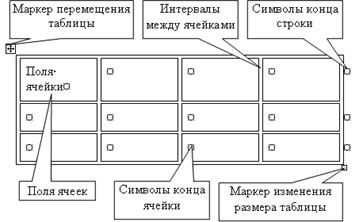
Границы и линии сетки
Таблица Word имеет границу в виде тонкой сплошной линии черного цвета. Граница сохраняется при печати, а в случае удаления границы линии сетки отображаются на экране. Удаление (восстановление) границы осуществляется командой Формат / Границы и заливка, на вкладке Границы или командой Внешние границы на панели инструментов. Линии сетки не печатаются, но их тоже можно удалить (восстановить) командой Таблица / Скрыть сетку (Отображать сетку).
Концевые символы
Символ ячейки и символ строки являются непечатаемыми знаками, которые обозначают, соответственно, конец ячейки и конец строки.
Поля ячеек и интервалы между ячейками
Поля ячеек – это расстояние между границей ячейки и текстом внутри ячейки. Интервалы между ячейками и поля ячеек можно изменить в окне диалога Параметры таблицы, которое можно вызвать командой Таблица / Свойства таблицы, нажав кнопку Параметры.
Маркер перемещения и маркер изменения размера таблицы
Маркер перемещения таблицы служит для перемещения таблицы в другое место страницы, а маркер изменения размера таблицы позволяет изменить размер таблицы.
Создание таблицы Word
Создание новой таблицы Word можно осуществить тремя способами:
Нарисовать
Вставить
Создание на основе существующих данных (текста, чисел)
1. Нарисовать (создать) таблицу Word
Для создания таблицы Word со сложным заголовком целесообразно использовать способ Нарисовать таблицу. Для этого надо выбрать команду Таблица / Нарисовать таблицу. Появится плавающая панель инструментов Таблицы и границы. С помощью этой панели можно создать таблицу и осуществить ее редактирование и форматирование.
2. Вставка (создание) таблицы Word
Чтобы быстро создать простую таблицу в Word, необходимо воспользоваться командой Таблица/Вставить/Таблица. Появится диалоговое окно Вставка таблицы
В этом окне можно задать размер (количество столбцов и строк), установить Автоподбор ширины столбцов, выбрать один из вариантов Автоформатирование. Установив флажок По умолчанию для новых таблиц, можно сохранить выбранный формат и в дальнейшем использовать его по умолчанию.
3. Преобразование существующего текста в таблицу
При преобразовании текста в таблицу необходимо указать, в каком месте должен начинаться каждый столбец. Для этого используют символы разделителей. В качестве разделителя может быть выбран знак абзаца, знак табуляции, точка с запятой или другой.
Ввод текста в ячейку
Для ввода текста в ячейку, необходимо щелкнуть на ячейке и ввести текст с клавиатуры или вставить из буфера обмена при копировании текста. Если текст не помещается в строке, то он переносится на другую строку и увеличивает высоту строки.
Для изменения ориентации текста в ячейке необходимо установить курсор в ячейку и в меню Формат выбрать команду Направление текста. Для изменения выравнивания текста в ячейке на панели инструментов Таблицы и границы выберите параметр выравнивания по вертикали и горизонтали.
Для перемещения, копирования и удаления текста в ячейках необходимо выделить этот текст. Выделенный текст можно удалять клавишей Delete или Backspace, а также копировать и перемещать как с помощью буфера обмена, так и методом перемещения при помощи мыши (при нажатой левой или правой клавиши).
Форматирование текста в ячейках осуществляется методами форматирования обычного текста. Добавить текст перед таблицей в начале страницы можно, если установить курсор в начале первой строки и нажать клавишу Enter.
Редактирование таблиц Word
К операциям редактирования таблиц Word относится:
Вставить и удалить строки и столбцы
Объединить и разбить ячейки
Разбить таблицу
Для редактирования элементов (ячеек, строк, столбцов) необходимо выделить эти элементы, а затем использовать меню Таблица или контекстное меню.
Для форматирования таблицы используется команда Автоформат в меню Таблицы, а также панель инструментов Таблицы и границы.
Электронные таблицы Word
С помощью таблиц Word можно решить некоторые задачи, которые характерны для электронных таблиц. К этим задачам относятся различные вычисления и сортировка элементов таблицы. Эти задачи выполняются командами Сортировка и Формула в меню Таблицы.
Рассмотрим способы вычислений в таблице Word
1. Сумма строки или столбца чисел
Выделить ячейку, в которой будет отображаться сумма
В меню Таблица необходимо выбрать команду Формула
15) 1. предметный указатель. Создание его осущ. в два этапа:
1.пометка эл-тов предметного указателя. Если слово или фраза полностью содержатся в тексте документа, то этот фрагмент надо выделить, в противном случае надо поставить курсор в начало текста на который будет ссылка.
Вставка – оглавление и указатели –указатели, нажать кнопку пометить, откроется окно определение эл-та указателя.
Если текст был выделен в документе, то он появится в поле основной эл-т, в прот случае его надо ввести. Для создания доп эл-та указателя его надо ввести в поле дополнительный. Чтобы в предметн. указатель был введен номер стр, надо установить переключатель "текущая страница". Для изменения формата номера стр надо устан флажки полужирный и курсив.
Нажать кнопку "пометить"
2.Сборка предметного указателя
Определить место вставки. Вставка – оглавление и указатели - указатели.
Для изменения внешнего вида указателя следует менять параметры в окне диалога до тех пор, пока в поле образец не появится подходящий. Можно задать тип, формат, число колонок, выравниванте, символы заполнители.
нажать ок.
Ворд собирает и вставляет предметный указатель, перед и после него онвставляются разрывы раздела.
Ворд отмечает местоположение указателя, вставляя в текст поле {index} чтобы скрыть это чтобы скрыть надо установить курсорвнутри него и нажать шифт +ф9
2.Создание оглавления.
В оглавлении перечисляются все заголовки и номера страниц на которых они находятся и любые заголовки глав или частей документа.
Порядок создания оглавления:
К каждому заголовку применить один из встроенных стилей (заголовок1-9)
Определить место вставки оглавления
Вставка – огл и указатели – оглавление
Для изменения внешнего вида оглавления изменяются значения параметров в окне диалога до тех пор, пока в поле образец не появится нужное.
Можно задать формат оглавления, способ выравнивания номеров страниц, число уровней, символ заполнитель.
Обычная сноска располагается в конце страницы на которой находится знак сноски
Концевая располагается в конце документа или раздела.
Порядок создания:
1. определить место вставки знака сноски
2. Вставка – сноски
3. В окне диалога установить один из переключателей обычная/концевая
4. в группе нумерация выбрать тип вставляемого в документ знака сноски
5. для изменения типа нумерации или др параметров исп кнопка параметры
6. ок
вставляется знак сноски в док-т, в режиме обычный и структура открывается отд область сноски, в которой установлен курсор, в режиме разметки или предвар. просмотра ворд устан курсор в месте фактического размещения сноски на стр.
7. набрать текст сноски
8. в обычном режиме или режиме структура область сноски закр кнопкой закрыть, в режиме разметки или предв. просмотра следует щелкнуть в области док-та
сноски можно перемещать или копировать, для этого нужно выделить знак сноски и скопировать, для удаления выделить.
Гиперссылкой является строка символов или картинка, позволяющие после клика по ним перейти к другому месту в том же (либо другом) документе, а также выполнить иное действие, предназначенное этой гиперссылке, например, запуск нужной программы.
Самый простой способ сделать гиперссылку в Word – это ввести адрес существующей веб-страницы, например, напечатать адрес типа https://www.compgramotnost.ru/ и нажать после этого на пробел или на Enter.
16) Табличные процессоры предназначены для ввода, хранения, обсчета и выдачи больших объемов данных в форме удобной для анализа и восприятия. Все данные хранятся и обрабатываются в виде отдельных или связанных таблиц. Одна или несколько таблиц составляют «рабочую книгу», в этом случае таблицы называются рабочими листами этой книги. Листы можно удалять, добавлять или перемещать из одной рабочей книги в другую. На диске вся книга сохраняется в виде отдельного файла.
За двадцатилетнюю историю табличных расчетов с применением персональных компьютеров требования пользователей к подобным программам существенно изменились. Вначале основной акцент в такой программе, как, например, VisiCalc, ставился на счетные функции. Сегодня наряду с инженерными и бухгалтерскими расчетами возрастающее значение приобретают организация и графическое изображение данных.
Наиболее распространенным табличным процессором является Microsoft Excel.
- проведение однотипных сложных расчётов над большими наборами данных;
- автоматизация итоговых вычислений;
- решение задач путём подбора значений параметров;
- обработка (статистический анализ) результатов экспериментов;
- проведение поиска оптимальных значений параметров (решение оптимизационных задач);
- подготовка табличных документов;
- построение диаграмм (в том числе и сводных) по имеющимся данным;
- создание и анализ баз данных (списков).
17) Ячейка – рабочее поле, в которое пользователь может добавлять(размещать) определенные значения. Каждая ячейка обладает своим уникальным адресом. Буквенный по вертикали и числовой по горизонтали.
Формулой в Excel называется последовательность символов, начинающаяся со знака равенства
«=», в которую могут входить постоянные значения, ссылки на ячейки, имена, функции или операторы.
Результатом работы формулы является новое значение, получаемое по уже имеющимся данным. Если
значения в ячейках, на которые есть ссылки в формулах, меняются, то результат изменяется автомати-
чески.
В качестве примера приведем формулы, вычисляющие корни квадратного трехчлена ах
+bх+с=0.
В ячейках А1, В1 и С1 введем произвольные значения коэффициентов а, b и с соответственно. В
ячейки введем А2 и A3 следующие формулы:
=(-В1+КОРЕНЬ(В1*В1-4*А1*С1))/(2*А1);
=(-В1-КОРЕНЬ(В1*В1-4*А1*С1))/(2*А1).
Функции в Excel используются для выполнения стандартных вычислений в рабочих книгах. Значений.
Чтобы использовать функцию, нужно ввести ее как часть формулы в ячейку рабочего листа. Последовательность, в которой должны располагаться используемые в функции символы, называется син-
таксисом функции. Все функции используют одинаковые основные правила синтаксиса. Если правила
синтаксиса нарушены, Excel выдаст сообщение о том, что в формуле имеется ошибка.
18)Форматирование в Excel применяется для облегчения восприятия данных, что играет немаловажную роль в производительности труда
Назначение формата
- Выделите ячейку (диапазон ячеек).
- Выберите команду "Формат"-"Ячейки" (Ctrl+1).
- В появившемся окне диалога (подробно окно будет рассмотрено позже) введите нужные параметры форматирования.
- Нажмите кнопку "О»
Форматированная ячейка сохраняет свой формат, пока к ней не будет применен новый формат или не удален старый. При вводе значения в ячейку к нему применяется уже используемый